i动画是一款操作简单功能强大的定格动画制作工具。制作定格动画久友下载站小编为你推荐i动画。该程序易于操作且易于使用。即使用户不是计算机专业人员,也不会影响您的设计工作。该程序对所有喜欢制作动画的用户开放。您只需要对实现生产感兴趣即可;它可以帮助您在短时间内完成所有动画设计,直到您设计满意的动画为止;提供直接的新电影功能,只需要简单的名称设置,并根据您的需要设置每秒帧数,电影大小,声音格式,所有制作过程均根据自己的需要进行设置,完全定制化;如果您有一部电影,则可以通过该程序直接打开该程序,也可以对其进行编辑;功能强大且实用,需要它的用户可以下载体验。
软件特色:
1.新电影:创建新电影。
2.打开电影:打开已创建的电影。
3.电影管理:管理电影内容并最终生成电影。
4.镜头文件:创建一个新镜头。
5.打开镜头文件:打开一个已建立的镜头。
6.镜头文件预览:预览当前镜头内容。
7.打开镜头设备:打开相机或其他镜头设备。
8.关闭镜头设备:关闭相机或其他镜头设备。
9.插入图像:将所需的任何图像加载到计算机中。
10.拍照:单击以拍照。
11.镜头图像显示栏:显示拍摄图像的缩略图。
12.帧号显示栏:显示镜头图像缩略图的帧号。
13.音频文件显示栏:显示音频文件的名称和插入位置。
14.移动框架滑轨:移动滑轨以查找图像。
使用说明:
新电影
步骤1:点击“新建电影”以弹出以下窗口:

步骤2:在此对话框中,设置名称,大小,每秒播放的帧数,声音格式和影片的存储路径。单击创建影片,然后单击是:(通常,默认情况下将创建影片)

打开电影
步骤1:点击打开视频,弹出以下窗口:

步骤2:在此对话框中,选择要继续拍摄或编辑的电影(.lds),然后单击“打开”。
新镜头
步骤1:点击“新建镜头”,然后弹出以下窗口:

步骤2:在此对话框中设置镜头名称,场景和存储路径,然后单击以创建镜头。
注意:创建一个新场景,输入新场景名称,单击“创建镜头”,然后在提示消息中单击“是”,如下所示:

打开镜头
选择选择要继续拍摄或编辑的镜头,然后单击以打开镜头。

镜头预览
步骤1:单击“预览摄像机”以弹出以下窗口:

1.开始预览
2.跳到第一帧
3.前一帧
4.显示预览时间
5.显示预览帧号
6.下一帧
7.跳到最后一帧
8.结束预览
视频管理
步骤1:单击视频管理,然后弹出以下窗口:

步骤2:Sele
ct要操作的场景或场景,然后删除或创建它。在这里,您通常还可以根据默认参数来修改每秒的帧数和压缩算法。
图片编辑
步骤1:点击图片编辑按钮,然后弹出以下窗口:

1.画笔工具:绘制直线,曲线,正方形,圆形等。
2.文字工具:输入文字信息,例如汉字,字母,符号等。
3.稻草:拾取图像上的颜色信息
4.橡皮擦:擦除图像内容
5.笔刷设置:设置笔刷和橡皮擦的厚度和颜色
6.字体设置:设置字体和大小
7.撤消:返回上一个操作
8.保存:保存编辑的图像
9.放弃:放弃此编辑
声音编辑
声音编辑按钮,插入声音,删除声音,依次录制声音。
插入声音:首先在镜头图像显示栏中选择插入位置,单击插入声音,然后弹出以下窗口:

然后在计算机中找到所需的声音文件,用鼠标左键将其选中,然后单击“打开”。
删除声音:首先在镜头图像显示栏中选择要删除的声音,然后单击删除声音按钮。
录制声音:首先在镜头图像显示栏中选择插入位置,单击录制声音,弹出以下窗口:

1.开始录音
2.止录音
3.播放声音
4.停止播放
然后单击“新建声音”以弹出以下窗口:

设置在此处设置存储路径,设置声音文件的名称,然后单击“保存”开始录制。
洋葱皮功能
洋葱皮功能开关。开启后,您可以移动下图中的中间滑块来转换前一帧图像和要捕获的图像。它用于监视拍摄动作的幅度并使拍摄动作更流畅。

软件功能:
1.键盘相机模式开关:开启时,您可以按空格键捕获图像。
2.关闭洋葱皮功能:停止图像比较。
3.打开洋葱皮功能:开始图像比较。
4.洋葱皮功能调整:透明度调整。
5.镜头名称:显示当前镜头的名称。
6.镜头帧数:显示当前镜头的帧数。
7.拍摄时间:显示当前拍摄的时间。
8.删除图像:删除镜头图像显示栏中所选位置的图像。
9.插入图像:将图像插入镜头图像显示栏中的选定位置。
10.图像编辑:在镜头图像显示栏中的选定位置编辑图像。
11.插入声音:在镜头图像显示栏中的选定位置插入声音。
12.删除声音:删除镜头图像显示栏中所选位置的声音。
13.录制声音:声音录制需要麦克风。
14.镜头设备预览窗口:实时显示当前镜头拍摄的图像。
15.镜头文件显示窗口:显示当前电影中的所有镜头。
安装说明:
1.有需要的用户可以单击本网站上提供的下载路径下载相应的程序安装包

2.通过解压缩功能打开压缩包。打开程序数据包后,可以看到相应的程序文件。

3.找到主程序,双击主程序打开程序,弹出功能分配清晰的界面。


![Digital Image Recovery下载v1.47中文免安装版[数码照片恢复器]](http://pic.9upk.com/soft/UploadPic/2012-5/201251615193711205.gif)
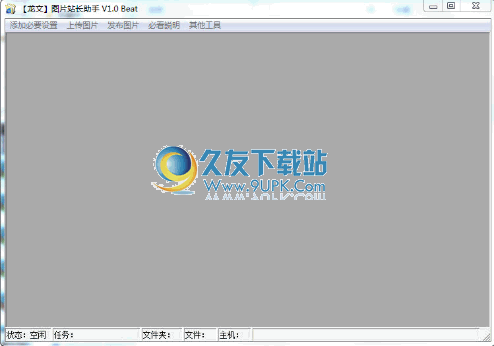

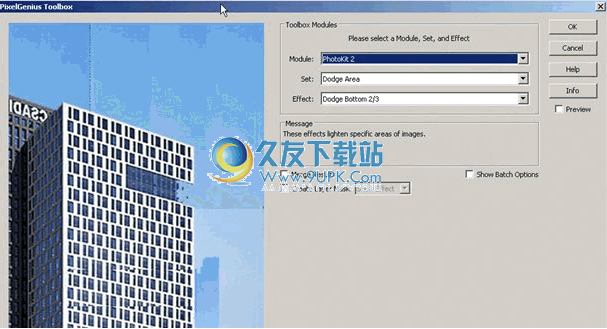

 植物大战僵尸防卫
植物大战僵尸防卫 植物大战僵尸活死人版
植物大战僵尸活死人版 植物大战僵尸贝塔版
植物大战僵尸贝塔版 植物大战僵尸黑客版
植物大战僵尸黑客版 植物大战僵尸年度版
植物大战僵尸年度版 植物大战僵尸旧版
植物大战僵尸旧版 植物大战僵尸宝可梦版
植物大战僵尸宝可梦版 植物大战僵尸宝可梦版玉米农夫加农炮
植物大战僵尸宝可梦版玉米农夫加农炮 植物大战僵尸宝可梦版手机版
植物大战僵尸宝可梦版手机版 植物大战僵尸军事版手机版
植物大战僵尸军事版手机版 植物大战僵尸军事版生存模式
植物大战僵尸军事版生存模式 mc大战僵尸2
mc大战僵尸2 巴巴变数据包工具,原名叫做巴巴变搬家工具,是基于淘宝助理制作的一款淘宝图片搬家软件,使用它用户可以将您的商品图片自动搬家到巴巴变相册,也可以制作代理商通用的分销数据包,软件自动处理,更安全更快速,是淘宝...
巴巴变数据包工具,原名叫做巴巴变搬家工具,是基于淘宝助理制作的一款淘宝图片搬家软件,使用它用户可以将您的商品图片自动搬家到巴巴变相册,也可以制作代理商通用的分销数据包,软件自动处理,更安全更快速,是淘宝...  Lakeshore是一款免费的可视化游戏创作工具。Lakeshore创作的游戏能够在安卓、iOS和Windows Phone平台完美运行。使用Lakeshore的强大功能每个人都可以快速创作效果炫酷的游戏。借助Egret引擎,相信这是一款可以让游戏开...
Lakeshore是一款免费的可视化游戏创作工具。Lakeshore创作的游戏能够在安卓、iOS和Windows Phone平台完美运行。使用Lakeshore的强大功能每个人都可以快速创作效果炫酷的游戏。借助Egret引擎,相信这是一款可以让游戏开...  燕秀工具箱2017是一款针对AutoCAD塑胶模具而推出的外挂软件。燕秀工具箱2017能帮助用户全面的增强AutoCAD画图的功能,并且完美的兼容AutoCAD所有版本的使用,如:AutoCAD2007、AutoCAD2008、AutoCAD2010、AutoCAD2014、...
燕秀工具箱2017是一款针对AutoCAD塑胶模具而推出的外挂软件。燕秀工具箱2017能帮助用户全面的增强AutoCAD画图的功能,并且完美的兼容AutoCAD所有版本的使用,如:AutoCAD2007、AutoCAD2008、AutoCAD2010、AutoCAD2014、...  eosmsg是一款功能强大的佳能单反工具。eosmsg破解版具有设置相机版权信息、艺术家信息等功能,操作非常简单,使用方便。下面小编给大家带来的是eosmsg下载,有需要的朋友快来下载吧!
软件介绍:
eosmsg不但可以读取佳...
eosmsg是一款功能强大的佳能单反工具。eosmsg破解版具有设置相机版权信息、艺术家信息等功能,操作非常简单,使用方便。下面小编给大家带来的是eosmsg下载,有需要的朋友快来下载吧!
软件介绍:
eosmsg不但可以读取佳...  人事网照片审核处理工具是一款功能强大的图像处理软件。人事网照片审核处理工具最新版可以帮助用户轻松进行图像处理,操作简单,使用方便!下面小编给大家带来的是人事网照片审核处理工具下载,有需要的朋友快来下载吧!
...
人事网照片审核处理工具是一款功能强大的图像处理软件。人事网照片审核处理工具最新版可以帮助用户轻松进行图像处理,操作简单,使用方便!下面小编给大家带来的是人事网照片审核处理工具下载,有需要的朋友快来下载吧!
...  QQ2017
QQ2017 微信电脑版
微信电脑版 阿里旺旺
阿里旺旺 搜狗拼音
搜狗拼音 百度拼音
百度拼音 极品五笔
极品五笔 百度杀毒
百度杀毒 360杀毒
360杀毒 360安全卫士
360安全卫士 谷歌浏览器
谷歌浏览器 360浏览器
360浏览器 搜狗浏览器
搜狗浏览器 迅雷9
迅雷9 IDM下载器
IDM下载器 维棠flv
维棠flv 微软运行库
微软运行库 Winrar压缩
Winrar压缩 驱动精灵
驱动精灵